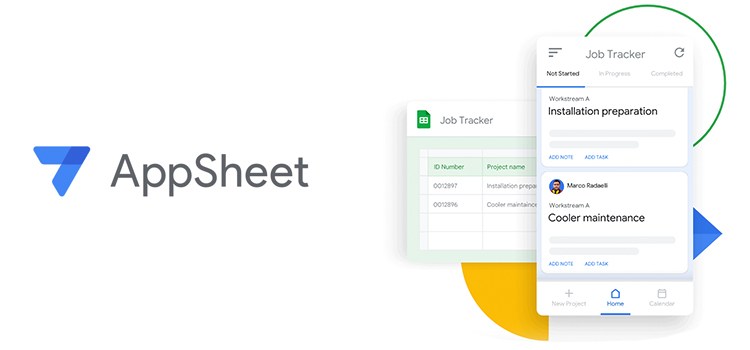Amatiterus – Input data biasa dilakukan untuk memasukkan data yang ingin digunakan. Tapi saat ini pengguna bisa membuat aplikasi yang digunakan untuk memasukkan data. Cara membuat aplikasi input data di Android bisa dilakukan dengan bantuan Appsheet. Appsheet ialah website yang berfungsi untuk membuat aplikasi tanpa coding.
Jadi siapa saja bisa belajar membuat aplikasi input data ini, karena pengguna tidak perlu belajar coding dulu. Bagi yang ingin belajar membuat aplikasi input data, ikuti caranya di bawah ini:
1. Siapkan Sample Data dari Excel
Cara membuat aplikasi input data di Android yang pertama adalah menyiapkan contoh sampel data yang ingin dibuat. Buatlah sample data tersebut di Excel, jika tidak ingin ribet langsung saja buat spreadsheet dari Google Sheet. Isi dengan minimal 3 baris data, dan buatlah kolom sesuai dengan data yang ingin dibuat.
2. Buka Appsheet dan Mulai Buat Aplikasi
Setelah menyiapkan sample data, selanjutnya buka website Appsheet dari browser, jangan lupa buat akun dulu. Setelah login, klik tulisan new app dan pilih start with your own data. Kemudian berilah nama app yang akan dibuat beserta kategori aplikasi. Ada banyak jenis kategori yang bisa digunakan yaitu marketing, logistics, operation, dan lainnya.
Setelah itu klik choose your data, masukkan sample data yang telah dibuat sebelumnya. Kemudian klik start customizing untuk mulai mengatur aplikasi yang akan dibuat. Buka menu info dan pilih properties untuk mengisi informasi seperti deskripsi aplikasi, kategori, industri, dan lainnya.
Baca Juga: Cara membuat filter ig di hp android tanpa aplikasi
3. Atur Tipe Data Aplikasi
Setelah mengisi beberapa informasi aplikasi, selanjutnya atur tipe data aplikasi yang akan dibuat. Caranya klik menu data, lalu klik columns dan klik data yang telah dibuat sebelumnya. Tipe data ini perlu diatur dengan tujuan agar para pengguna aplikasi bisa mengisi data sesuai dengan tipe data yang telah ditentukan.
Beberapa jenis tipe data yang tersedia adalah number, text, address, date, dan lainnya. Misalnya ingin mengatur kolom data yang berisi nomor Hp, maka pilihlah number agar pengguna mengisi data yang sesuai dengan memasukkan nomor. Jadi sesuaikan tipe data dengan isi data yang nantinya akan digunakan.
4. Atur User Experience
User experience ini merupakan tampilan dari aplikasi. Untuk mengatur tampilan ini, pilih menu UX, lalu mulailah atur tampilan aplikasi. Pengguna bisa mengatur tampilan view seperti card, chart, map, dan lainnya. Nantinya akan ada preview tampilan view, jadi pengguna bisa menyesuaikannya lagi. Bisa juga mengatur warna, font, app logo, foto background dan lainnya.
5. Lakukan Action Application
Jika sudah melakukan 4 cara di atas, selanjutnya coba atur action application. Terdapat beberapa jenis pilihan action yang bisa digunakan sesuai kebutuhan. Tapi untuk kali ini coba atur pada menu do this dan pilih set the value of some columns in this row.
6. Atur User dan Bagikan Link Aplikasi
Langkah yang terakhir adalah atur user yang akan mengisi data pada aplikasi ini. Caranya buka menu security, dan pada menu require sign in, aktifkan pilihan require user sign in. Pilih juga provider yang digunakan para user untuk sign in. Jika sudah selesai coba cek kembali beberapa pengaturan aplikasi yang telah dibuat.
Jika semua pengaturan sudah sesuai, klik tombol save yang ada di menu kanan atas. Untuk membagikan aplikasi ini, klik tombol share. Masukkan alamat Email user dan pilih menu use app. Setelah itu klik send dan done maka aplikasi sudah bisa digunakan. Cukup buka email dan klik install app, kemudian input data sesuai yang diinginkan.
Itulah cara membuat aplikasi input data Di Android yang cukup sederhana dengan bantuan website Appsheet. Bagi yang ingin belajar membuat aplikasi sederhana, bisa mencoba cara yang satu ini. Hasilnya aplikasi bisa dijalankan dengan normal dan bisa digunakan untuk input data.